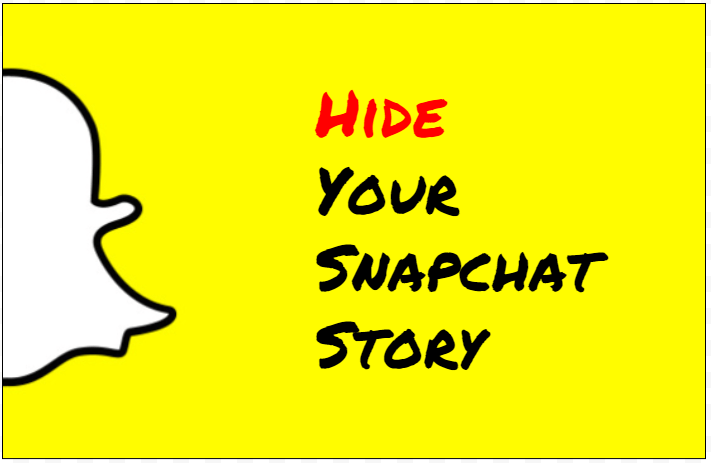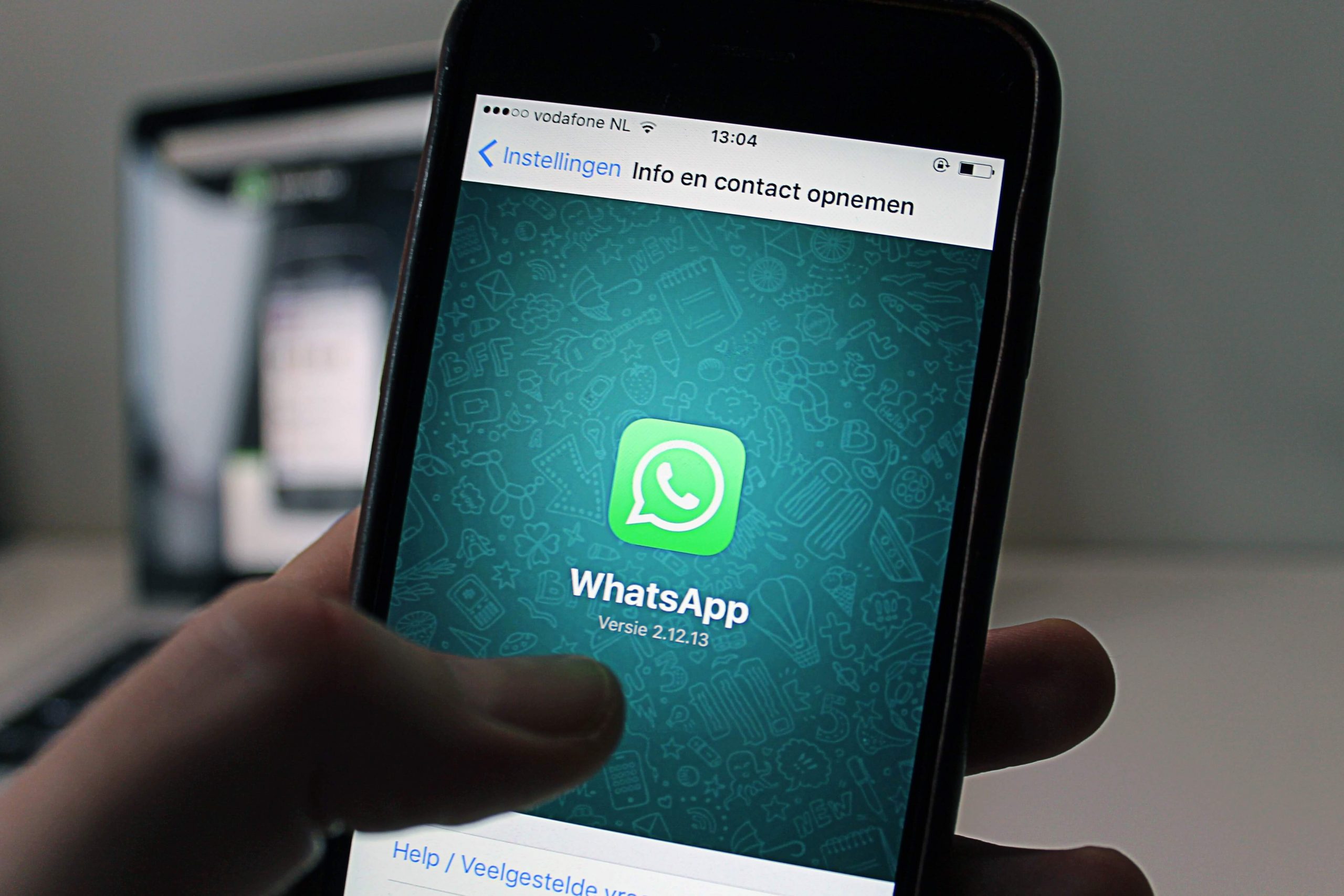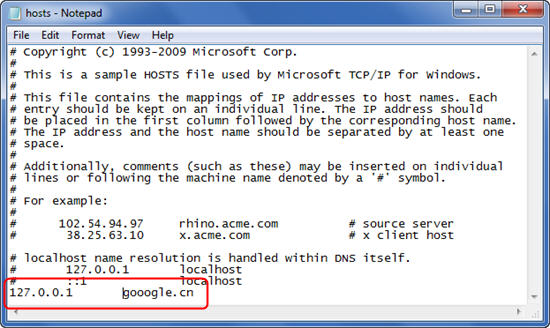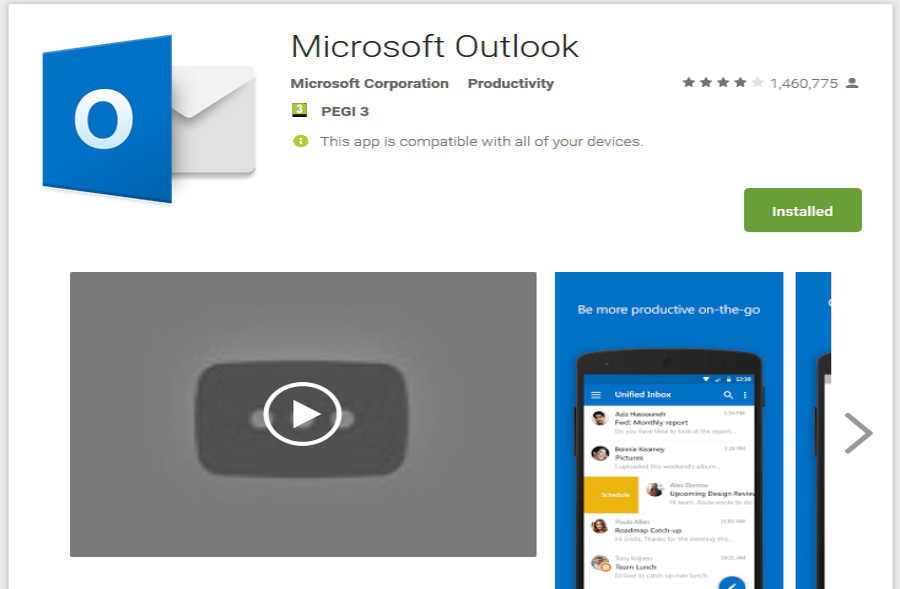Z ponad 2,5 miliardem aktywnych użytkowników miesięcznie w 2020 roku, Facebook pozostaje najpopularniejszą platformą mediów społecznościowych na świecie. Mając to na uwadze, prawdopodobnie większość Twoich znajomych i rodziny ma konto na Facebooku, jeśli nie jest zapalonym użytkownikiem.
Biorąc pod uwagę, jak powszechny jest Facebook, wyszukiwanie osób, postów lub zdjęć może czasami okazać się trudne. Kiedy przeprowadzasz podstawowe wyszukiwanie w aplikacji, prawdopodobnie otrzymasz mnóstwo wyników. To wtedy chcesz użyć zaawansowanych filtrów wyszukiwania Facebooka, aby uzyskać wyniki, których szukasz.
Jak przeprowadzić zaawansowane wyszukiwanie na Facebooku w przeglądarce na komputerze?
Dostęp do zaawansowanych opcji wyszukiwania Facebooka w przeglądarce na komputerze jest dość prosty.
- Otwórz przeglądarkę internetową na swoim komputerze i przejdź do //www.facebook.com.

- Po otwarciu strony na Facebooku zobaczysz pole wyszukiwania Facebooka w lewym górnym rogu.

- Wpisz cokolwiek w polu wyszukiwania i naciśnij Enter na klawiaturze.

- Teraz otworzy się strona wyszukiwania zaawansowanego, dająca dostęp do 11 kategorii wyszukiwania w menu po lewej stronie:

- Posty – szukaj postów znajomych lub tych, które wspominają o Twoich znajomych.

- Osoby — znajdź osoby na podstawie lokalizacji, wykształcenia lub miejsca pracy.

- Zdjęcia — wyszukiwanie zdjęć według typu, lokalizacji, roku, a nawet osoby (plakaty).

- Filmy – szukaj filmów według daty, lokalizacji lub tego, czy jest to FB na żywo.

- Marketplace – Ta kategoria umożliwia wyszukiwanie produktów dostępnych na rynku Facebooka. Pamiętaj, że nie wszyscy użytkownicy mogą uzyskać dostęp do tej opcji, w zależności od dostępności rynku w Twoim kraju

- Strony — użyj różnych filtrów, aby zawęzić określone strony. Na przykład możesz wyszukiwać produkty lub strony biznesowe, a także sklepy, w których możesz kupować produkty i usługi.

- Miejsca — tutaj możesz szukać miejsc, takich jak restauracje, kluby, miejsca na wynos i nie tylko. Otrzymasz również mapę swojej lokalizacji, aby ułatwić wyszukiwanie.

- Grupy — zawęź grupy według lokalizacji, statusu prywatnego lub publicznego oraz statusu członkostwa.

- Aplikacje – w tej kategorii nie ma żadnych szczegółowych filtrów.

- Wydarzenia — wybierz, czy szukasz wydarzenia online czy fizycznego. Ustaw lokalizację, określ, ile dni w przyszłości chcesz wyszukiwać, i określ, jakiego rodzaju wydarzenia szukasz. Na koniec możesz wybrać, czy szukasz imprezy dla całej rodziny i czy jest popularne wśród Twoich znajomych.

- Linki – Podobnie jak kategoria „Aplikacje”, ta nie ma dodatkowych filtrów.

- Posty – szukaj postów znajomych lub tych, które wspominają o Twoich znajomych.
Każdy z nich ma dodatkowy zestaw opcji wyszukiwania, które pomagają w dalszym definiowaniu wyników. Aby pokazać, jak to działa, użyjmy postów i osób jako przykładu.
Wyszukiwanie postów
Szukając konkretnego posta, który ktoś dodał na swojej ścianie, przewijanie wszystkich postów może okazać się czasochłonne. Właśnie tam kategoria Posty może okazać się niezwykle przydatna.
- Otwórz stronę wyszukiwania Facebooka, jak wyjaśniono powyżej.

- W pasku wyszukiwania wpisz imię i nazwisko osoby, której wpisu szukasz i naciśnij Enter na klawiaturze.
Należy zauważyć, że podczas wpisywania czyjegoś nazwiska nie klikaj sugestii wyświetlanej pod paskiem wyszukiwania. Jeśli to zrobisz, przeniesie Cię do strony profilu tej osoby.

- Kliknij Posty w menu po lewej stronie.

- Teraz kategoria Posty rozszerzy się, ujawniając dodatkowe opcje wyszukiwania:

- Wpisy, które widziałeś — włącz lub wyłącz tę opcję.

- Data opublikowania — to menu rozwijane pozwala wybrać rok, w którym pojawił się wpis.

- Posty od — wybierz Ciebie, Twoich znajomych, Twoje grupy i strony lub Posty publiczne.

- Oznaczona lokalizacja — aby zawęzić wspomnianą lokalizację, wprowadź nazwę miasta.

- Wpisy, które widziałeś — włącz lub wyłącz tę opcję.
- Po wybraniu powyższych opcji wyniki wyszukiwania będą automatycznie odświeżane w głównej części ekranu.
Wyszukiwanie osób
Aby wyszukać osoby, kliknij kategorię „Ludzie” w lewym menu. Ten filtr zapewnia również cztery opcje:
- Znajomi znajomych — jeśli włączysz tę opcję, w wynikach będą pokazywani tylko znajomi Twoich znajomych (ale nie Twoi). Jest to bardzo przydatne, gdy szukasz kogoś o wspólnym imieniu, które z pewnością będzie przyjacielem Twoich znajomych.

- Miasto – Jeśli dana osoba ujawniła swoje miasto, pomoże ci to znaleźć.

- Edukacja – Podobnie jak w przypadku miasta, będzie to działać tylko wtedy, gdy dana osoba określiła swoją szkołę na profilu na Facebooku.

- Praca – jak miasto i edukacja, ale dla miejsca pracy.

Pozostałe kategorie działają podobnie jak Posty i Osoby z odpowiednimi filtrami.
Jak przeprowadzić zaawansowane wyszukiwanie w aplikacji Facebook na Androida
Podobnie jak Facebook w przeglądarce, aplikacja mobilna na Androida ma również funkcję wyszukiwania zaawansowanego.
- Otwórz aplikację mobilną Facebook na swoim urządzeniu.

- Stuknij ikonę „Szukaj” w prawym górnym rogu aplikacji (szkło powiększające).

- Wpisz tekst w pasku wyszukiwania.

- Otworzy się strona wyszukiwania zaawansowanego, umożliwiając wybór różnych kategorii w celu zawężenia wyników wyszukiwania. Są takie same jak w przeglądarkowej wersji Facebooka. Jedyna różnica polega na tym, że aplikacja mobilna układa je w zakładki. Aby uzyskać do nich dostęp, po prostu przeciągnij zakładki w lewo i w prawo.

- Teraz wpisz czyjeś imię w polu wyszukiwania.

- Następnie dotknij jednej z kategorii. Zauważ, że ikona „Opcje” pojawi się w prawym górnym rogu ekranu.

- Stuknij ikonę "Opcje", aby wyświetlić dodatkowe filtry dla każdej kategorii.

- Ustaw filtry, a odpowiednie wyniki pojawią się w głównej części ekranu.

Na przykład po dotknięciu kategorii „Zdjęcia” menu opcji umożliwia ustawienie następujących parametrów:
- Wysłane przez – Tutaj możesz wybrać Każdy, Ty, Twoi znajomi lub Twoi znajomi i grupy.

- Oznaczona lokalizacja — wybierz „Wszędzie”, aby wyszukać wszystkie dostępne lokalizacje, lub skorzystaj z wyszukiwania w menu, aby znaleźć określone miasto.

- Data opublikowania – chociaż ta opcja ma w nazwie „datę”, nie będziesz mógł wybrać miesięcy ani dni, ale raczej lata.

Aby dowiedzieć się więcej o tym, jak działają kategorie wyszukiwania „Wpisy” i „Osoby”, zapoznaj się z sekcją powyżej.
Jak przeprowadzić zaawansowane wyszukiwanie w aplikacji Facebook na iPhone'a?
Podobnie jak aplikacja na Androida, aplikacja Facebook na iOS na iOS ma ten sam zestaw zaawansowanych opcji wyszukiwania. Aplikacja jest dostępna do pobrania w sklepie Apple App Store.
Aby uzyskać dostęp do wyszukiwania zaawansowanego, wykonaj poniższe czynności.
- Otwórz aplikację Facebook na iPhonie lub iPadzie.
- Stuknij ikonę lupy w prawym górnym rogu ekranu.
- W polu wyszukiwania wpisz cokolwiek, aby uzyskać dostęp do zaawansowanych opcji wyszukiwania.
- Teraz zobaczysz zakładki dla różnych kategorii. Ponieważ ekran nie jest tak szeroki, jak w wersji przeglądarki, będziesz musiał przeciągać karty w lewo i w prawo, aby uzyskać dostęp do pozostałych kategorii.
- Wprowadź kryteria, które chcesz wyszukać w polu wyszukiwania.
- Wybierz jedną z kart, których chcesz użyć.
- W prawym górnym rogu ekranu zobaczysz teraz ikonę opcji. Dotknij go, aby ustawić opcje filtrowania.
- Ustaw opcje, a poniższe wyniki wyszukiwania zostaną odświeżone, dostarczając odpowiednie wyniki.
Łatwe wyszukiwanie zaawansowanego Facebooka
Teraz, gdy wiesz, jak przeprowadzić zaawansowane wyszukiwanie na Facebooku, możesz łatwo znaleźć osoby, posty, a nawet elementy na Facebooku. Niezależnie od tego, czy korzystasz z przeglądarki, czy aplikacji mobilnej, to wyszukiwanie umożliwia korzystanie z różnych filtrów w celu zawężenia wyników.
Czy uważasz, że zaawansowane wyszukiwanie na Facebooku jest wystarczająco dobre? Czy udało Ci się znaleźć to, czego szukałeś? Podziel się swoimi doświadczeniami w sekcji komentarzy poniżej.